이번시간에는 애플 회원가입, 아이디 계정 만들기, 아이튠즈 아이디 만들기 방법에 대해 알아본다. iPod, iPhone, iPad등 모든 애플 제품은 iTunes 및 iCloud를 통해서 동기화되며, 해당 애플리케이션을 이용하여 PC의 사진과 동영상들을 애플 제품과 주고 받을 수 있다. 또한 애플 제품을 처음 구매해서 사용하기 위해서는 본인의 애플 계정으로 로그인해야 한다.

자 그럼 아래와 같이, Apple 및 iTunes에 회원가입을 하고 아이디 계정을 만드는 방법을 알아본다.
Apple iTunes 애플 아이튠즈 회원 가입, 아이디 만드는 방법
1) 먼저 Apple 공식 홈페이지에 접속한다
Apple (대한민국)
Apple이 제시하는 혁신적인 세상을 만나고, iPhone, iPad, Apple Watch, Mac 등을 구입하는 것은 물론, Apple 액세서리, 엔터테인먼트, 전문가 기기 지원에 대해서도 살펴볼 수 있습니다.
www.apple.com
2) 그럼 아래와 같은 화면이 나타날것이다.

3) 여기서 우측 상단의 쇼핑백 아이콘을 클릭 후 계정 클릭

4) 아래의 로그인 화면에서 맨 밑에 [Apple ID가 없으신가요? 지금 생성] 클릭
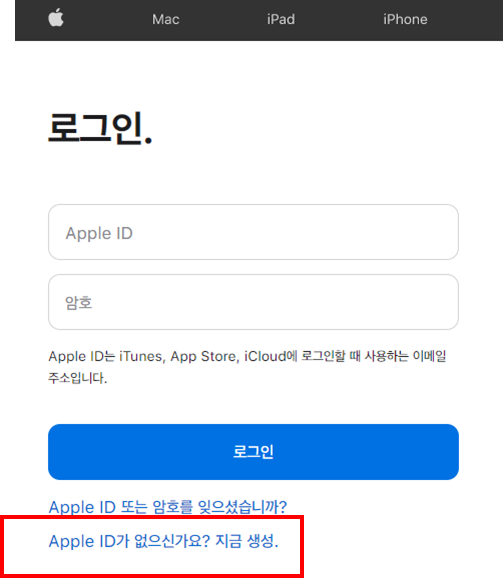
5) 아래 화면에서 자신의 이름, 국가, 생년월일을 기입 후, 메일주소를 기입 후 [계속] 클릭



6) 2가지 인증이 진행되는데, 먼저 이메일 인증이다.
위에서 기입했던 메일주소로 6자리 숫자를 입력해준다.


7) 위의 이메일 인증이 끝나면, 앞서 기입했던 핸드폰 번호로 인증번호가 전송된다.
입력 후, 계속 클릭
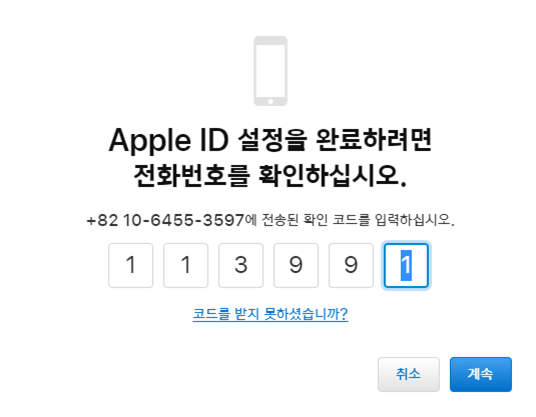
7) 그럼 이제 마지막 개인정보를 입력하는 창이 나타나는데, 딱히 더 건드릴 것 없이 8번으로 넘어가자.

* 아 참고로 필자는 현직 엔지니어로, 10년 이상의 PC 노하우를 블로그, 유튜브로 올리고 있다.
PC 관련 문의를 100% 무료로 도와드리니까, 아래 SNS를 활용해보시기 바란다.
▶ 유튜브 <맨날 수리야> - PC 스마트폰 꿀팁 연구소
8) 그럼 이제 회원가입이 모두 완료됐다.

9) 사실 회원가입은 로그인을 위한 과정일 뿐, 본인의 아이폰 또는 PC의 iTunes에서 로그인을 해주시면 되겠다.
하지만 iTunes는 로그인뿐만 아니라 계정인증까지 해줘야 더욱 안정적으로 사용할 수 있다.
혹시 iTunes에서의 로그인과 계정인증 방법을 모른다면, 아래 포스팅도 참고해보시라
▼ Apple iTunes 로그인 계정인증 방법










댓글